Использование группы для управления доступом к приложениям SaaS
При использовании идентификатора Microsoft Entra с планом лицензии Microsoft Entra ID P1 или P2 можно использовать группы для назначения доступа к приложениям как услуга (SaaS), интегрированным с идентификатором Microsoft Entra ID.
Например, если вы хотите назначить доступ к отделу маркетинга для использования пяти разных приложений SaaS, можно создать группу безопасности Office 365 или группу безопасности, содержащую пользователей в отделе маркетинга. Затем вы можете назначить эту группу пяти приложениям SaaS, которым требуется отдел маркетинга.
С помощью идентификатора Microsoft Entra можно сэкономить время, управляя членством в отделе маркетинга в одном месте. Затем пользователи назначаются приложению при добавлении в качестве членов маркетинговой группы. При удалении их назначений из приложения они удаляются из маркетинговой группы. Эту возможность можно использовать с сотнями приложений, которые можно добавить из коллекции приложений Microsoft Entra.
Внимание
Эту функцию можно использовать только после запуска пробной версии Microsoft Entra ID P1 или P2 или приобретения плана лицензии Microsoft Entra ID P1 или P2. Назначение на основе группы поддерживается только для групп безопасности. Сейчас членство во вложенных группах не поддерживается для назначения приложений на основе групп.
Назначение доступа для пользователя или группы приложению SaaS
Войдите в Центр администрирования Microsoft Entra как минимум администратор пользователя.
Перейдите к Enterprise, чтобы открыть > в коллекции приложений.
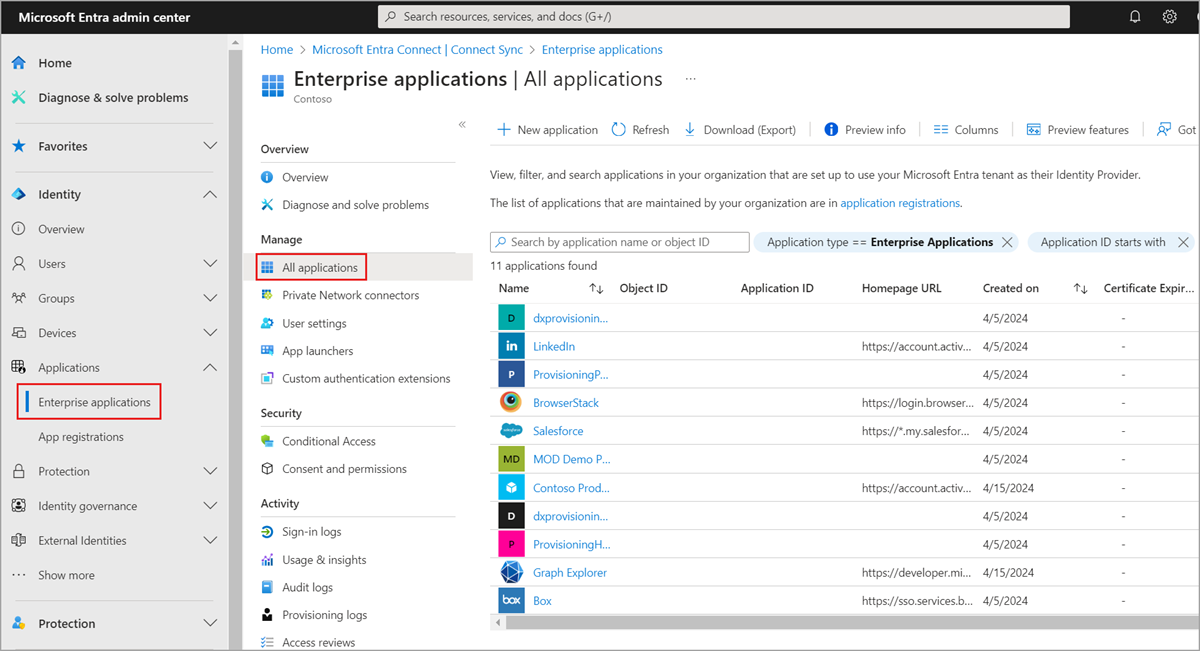
Выберите приложение, которое добавили из коллекции приложений, чтобы открыть его.
На левой панели выберите "Пользователи" и "Группы", а затем выберите " Добавить пользователя или группу".
На странице Добавление назначения выберите Пользователи и группы, чтобы открыть список выбора Пользователи и группы.
Выберите столько групп или пользователей, сколько хотите, а затем нажмите Выбрать, чтобы добавить их в список Добавить назначение. На этом этапе можно также назначить роль пользователю.
Щелкните Назначить, чтобы назначить пользователей или группы для выбранного корпоративного приложения.
Следующие шаги
Дополнительные сведения об идентификаторе Microsoft Entra см. в следующих статье: